در این مقاله با عنوان آموزش کامل بهترین تنظیمات افزونه موشک وردپرس WP ROCKET به صورت کاملا تصویری و قدم به قدم که موجب افزایش چشم گیر سرعت سایت وردپرسی شما خواهد در خدمت شما کاربران عزیز فایل گپ خواهیم بود، پس در ادامه با ما همراه باشید .
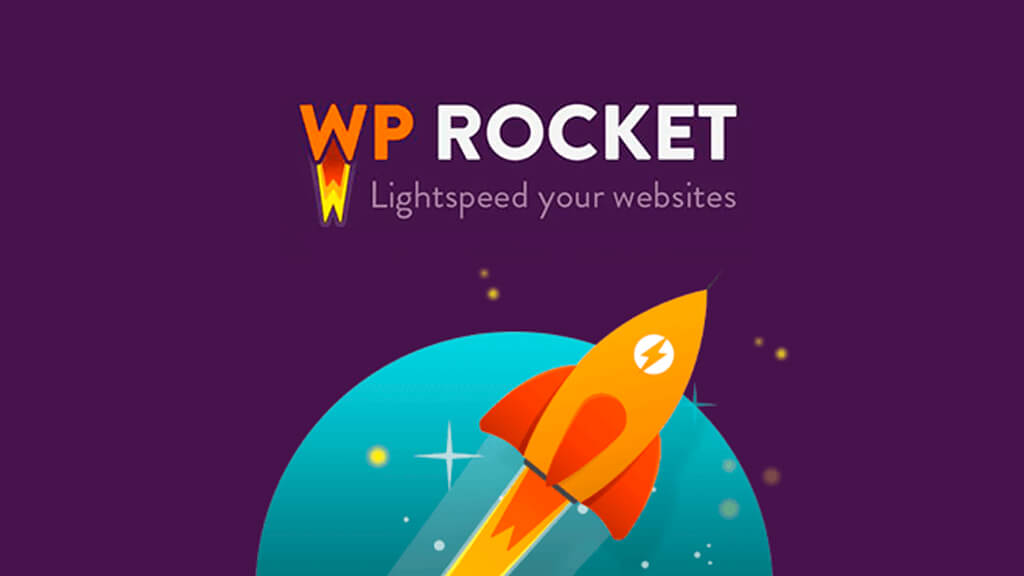
افزونه wp rocket که به موشک وردپرس هم معروف است از جمله پرفروش ترین پلاگین های وردپرس و بهینه سازی سرعت سایت است. راحتی استفاده در کنار امکانات متعدد را می توان دلیل این محبوبیت دانست.
امکان کش صفحات سایت و افزایش سرعت، قابلیت ذخیره سازی تصاویر مشاهده شده کاربران، امکان فشرده سازی پیشرفته فایل های JS CSS، سیستم مدیریت حرفه ای کش سایت و بهینه سازی دیتابیس از مهمترین مواردیست که افزونه راکت به سادگی آنها را انجام می دهد.
آموزش قدم به قدم تنظیمات افزونه موشک وردپرس WP ROCKET
اولین مرحله برای استفاده از یک افزونه وردپرس، نصب و فعال سازی آن است. بعد از آن مثل تصویر یک گزینه به نام WP Rocket در بخش تنظیمات وردپرس فعال می شود.

وقتی برای اولین بار افزونه wp-rocket را باز می کنیم، در سمت راست، منو اصلی راکت قرار گرفته. در ابتدای صفحه نیز، سوالی در مورد جمع آوری اطلاعات غیرحساس از شما می پرسد. اگر دقیقا می خواهید بدانید چه اطلاعاتی با انتخاب گزینه بله جمع آوری می شوند، همین سوال را در صفحه کلیک کنید. یک کشویی باز می شود و جواب را مشاهده خواهید کرد.
تب اول، یعنی داشبورد نکته اجرایی خاصی روی سایت شما ندارد اما اطلاعات وضعیت کلی سایت را نمایش می دهد. بنابراین از آن می گذریم.
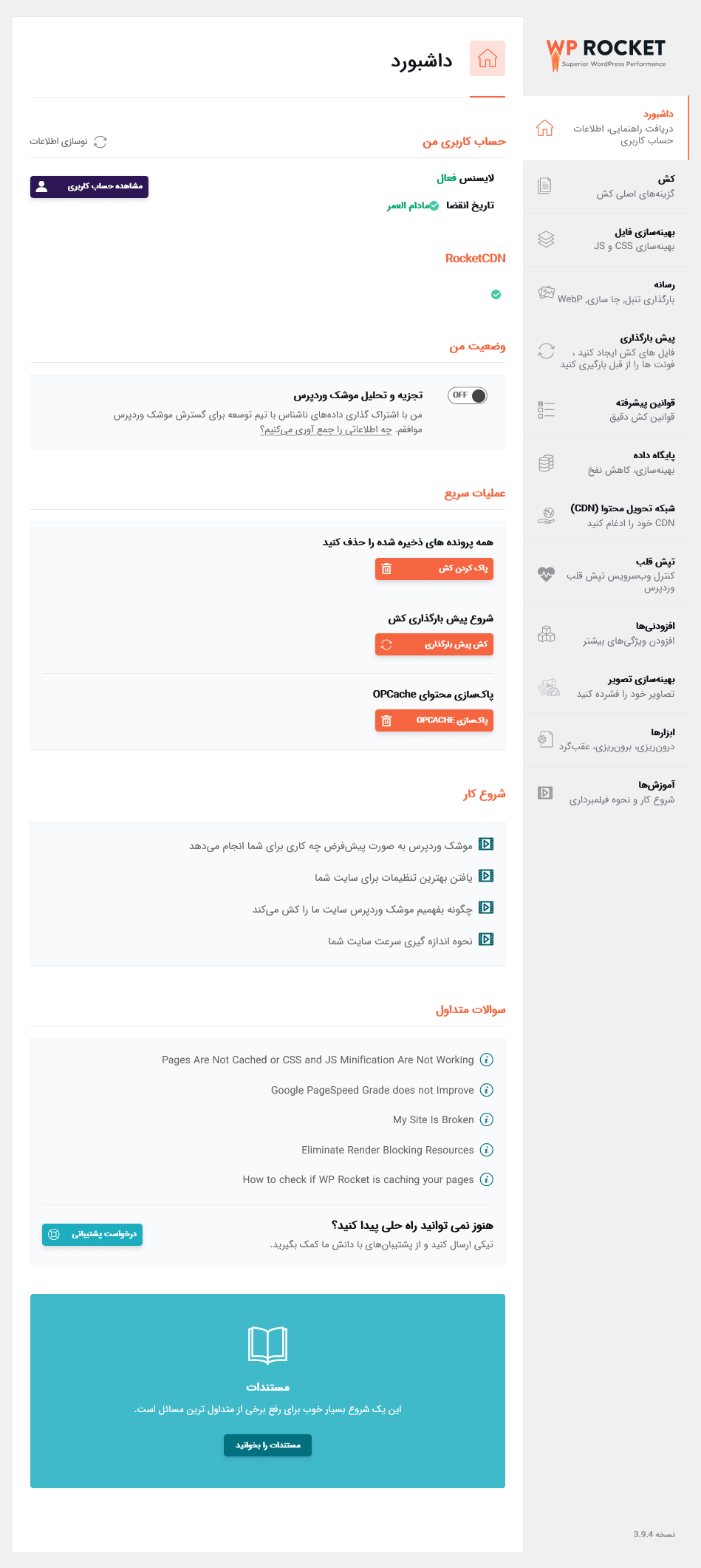
تنظیمات کش در افزونه موشک وردپرس WP ROCKET
بخش کش چند گزینه اصلی دارد: کش موبایل، کش کاربران و طول عمر کش. یک به یک هر کدام از آن ها بررسی می کنیم. کش کردن صفحات یکی از مهمترین راهکارهای بهینه سازی وردپرس با افزونه WP Rocket است.

کش موبایل: در این بخش می توانید سرعت را برای کاربرانی که با تلفن همراه سایت شما را مرور می کنند، افزایش دهید. به این صورت که فایل های حافظه پنهان و پنهان سازی برای دستگاه تلفن همراه را فعال کنید. این مورد با توجه به سیاست گوگل نسبت به اهمیت به کاربران موبایل بسیار توصیه می شود.
کش کاربران: وقتی کش کاربران فعال می شود، افزونه راکت برای همه کاربرانی که در سایت لاگین هستند، کش اختصاص می دهد. این مورد بخصوص زمانی که محتوای جداگانه ای برای کاربران لاگین شده دارید بسیار عالی است.
بنابراین سایت شما برای هر بازدید کننده ای که وارد نشده با یک مجموعه از فایل های حافظه پنهان و برای هر کاربر وارد شده، با یک حافظه جداگانه ذخیره می شود. مسلما در اینجا سرعت کاربرانی که لاگین شده اند، افزایش می یابد.
البته یک نکته مهم: اگر از افزونه هایی مثل ووکامرس، تیکت و … استفاده می کنید، پیشنهاد می کنیم، کش کاربران را غیرفعال کنید. این مورد برای سایت های وبلاگی و … مناسب تر است.
طول عمر کش: در این بخش یک بازه زمانی برای کش تعریف می شود. مثلا 10 ساعت. پس از تمام شدن این محدوده، فایل های کش حذف شده و کش بعدی بارگذاری می شود. معمولا یک 24 ساعت را در این بخش تعریف می کنند. اما در هر حال به نوع سایت شما هم کاملا وابسته است.
تب بهینه سازی فایل در WP ROCKET
این بخش به بهینه سازی فایل های HTML، CSS و JS و … اختصاص دارد. با تنظیماتی که در این مرحله تعبیه شده می توانید برای HTML، گوگل فونت، رشته های کوئری، css و JS جداگانه سرعت را افزایش دهید. البته توضیحات این بخش آموزش افزونه wp rocket را با دقت بیشتری مطالعه کنید. چرا که به استایل سایت شما وابسته است.
در نظر بگیرید تعداد 12 فایل استایل در قالب وجود دارد که همگی نیاز به بهینه سازی و کم کردن حجم دارند و در بعضی مواقع این تاثیر بسیار قابل توجه است و تنها یک تیک باعث بهینه سازی وردپرس با افزونه WP Rocket می شود.
تنظیمات اولیه : در تنظیمات اولیه، HTML سایت فشرده سازی شده و فضاهای خالی و عبارات اضافی حذف می شوند. به این صورت اندازه کاهش می یابد. همچنین فونت های گوگل در یک فایل ترکیب شده و تعداد درخواست را کم می کند. اگر هم رشته های کوئری را هم حذف کنید، می توانید نمره gtmetric را بهبود دهید.
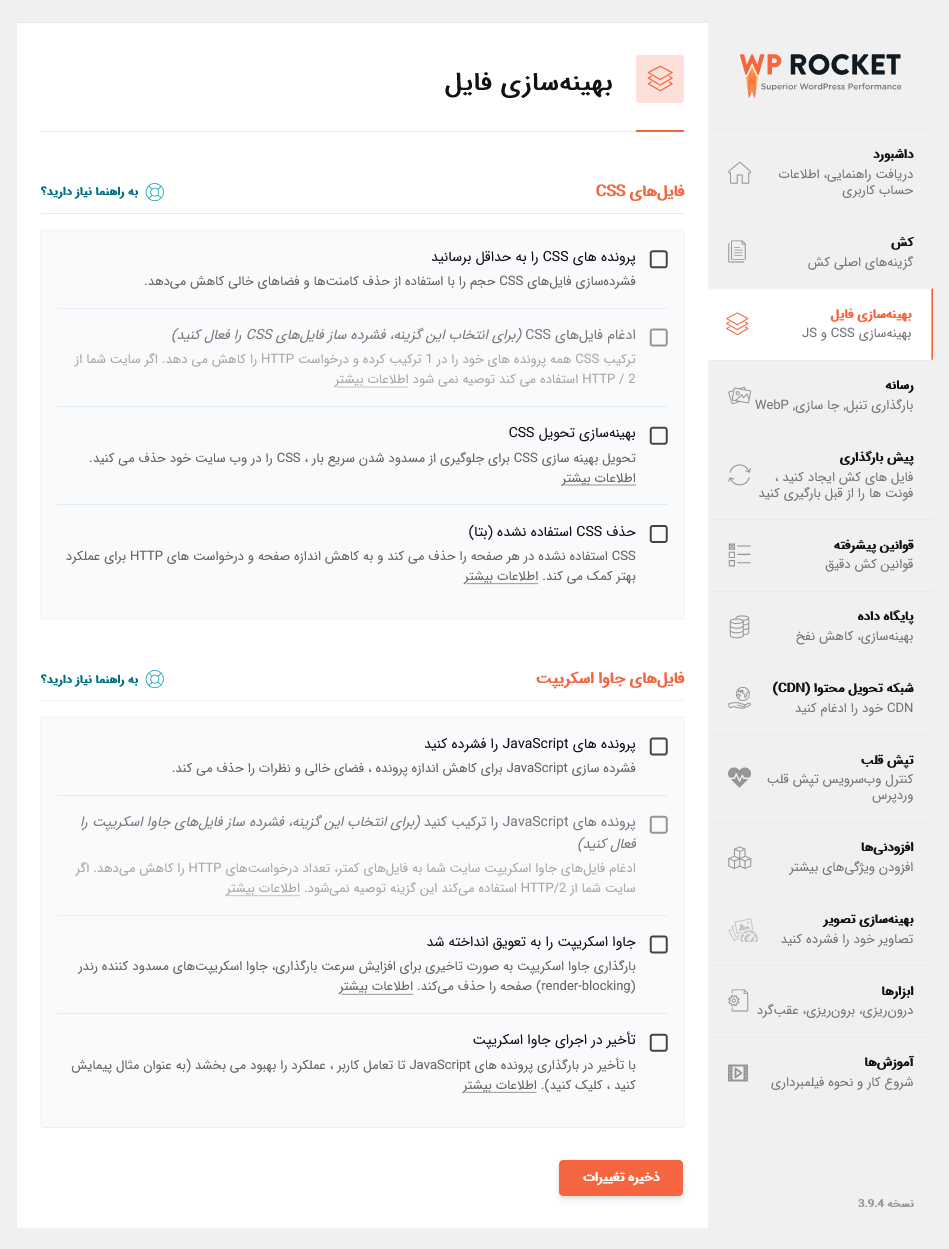
فایل های CSS
- کم کردن فایل های css: با این گزینه، فضاهای خالی حذف و حجم کلی کم می شود. البته همانطور که روی تصویر هم مشخص است، وقتی قصد فعال کردن این گزینه را داشته باشید، یک هشدار نمودار می شود. چرا که با فشرده کردن فایل CSS ممکن است استایل کلی سایت به هم بخورد. بعد از فعال کردن این گزینه، سایت را چک کنید. اگر با مشکل مواجه شدید، غیرفعال کنید.
- بهینه سازی تحویل css : این گزینه پیشنهاد نمی شود. چون اگر این گزینه تیک بخورد، محتوای سایت اول بدون استایل لود می شود؛ سپس css لود می شود.
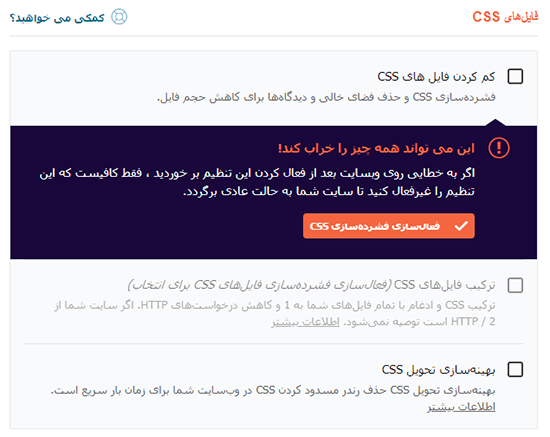
بهینه سازی فایل های جاوا اسکریپت در افزونه WP ROCKET
- فشرده سازی فایل های جاوا اسکریپت: مشابه مرحله قبل، با انتخاب گزینه فشرده کردن فایل های JS اخطار را مشاهده خواهید کرد. اینجا هم بعد از فعال کردن به سایت مراجعه کنید، اگر مشکلی مشاهده کردید، کافی است تیک فشرده کردن فایل جاوا اسکریپت را غیرفعال کنید.
- بارگذاری جاوا اسکریپت معوق: پیشنهاد می کنیم از این گزینه استفاده کنید. چون با این کار اول محتوا، تصاویر و css لود می شود. سپس فایل های جاوا را بارگذاری می کند. به این صورت سایت سرعت خوبی خواهد داشت.
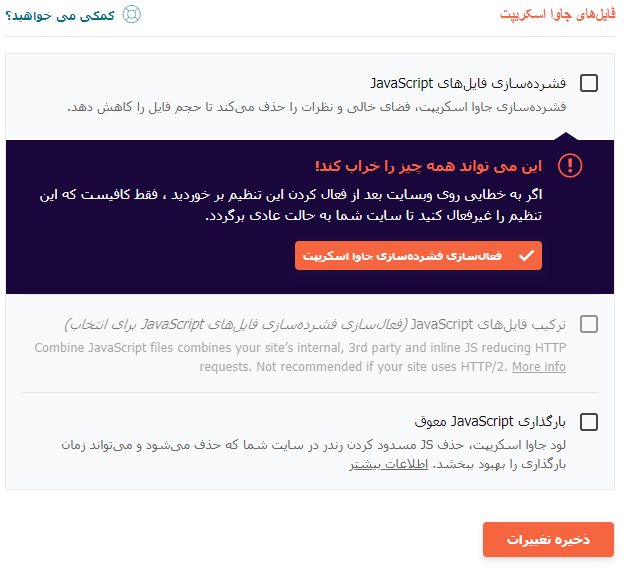
فراموش نکنید، پس از اعمال هر تغییری، دکمه انتهای صفحه، “ذخیره تغییرات” را کلیک کنید.
تب رسانه ها در افزونه موشک وردپرس wp rocket
در تب رسانه ها مواردی مثل بارگذاری تنبل در رسانه های مختلف، کش ایموجی و ایمبد را بهینه خواهیم کرد.
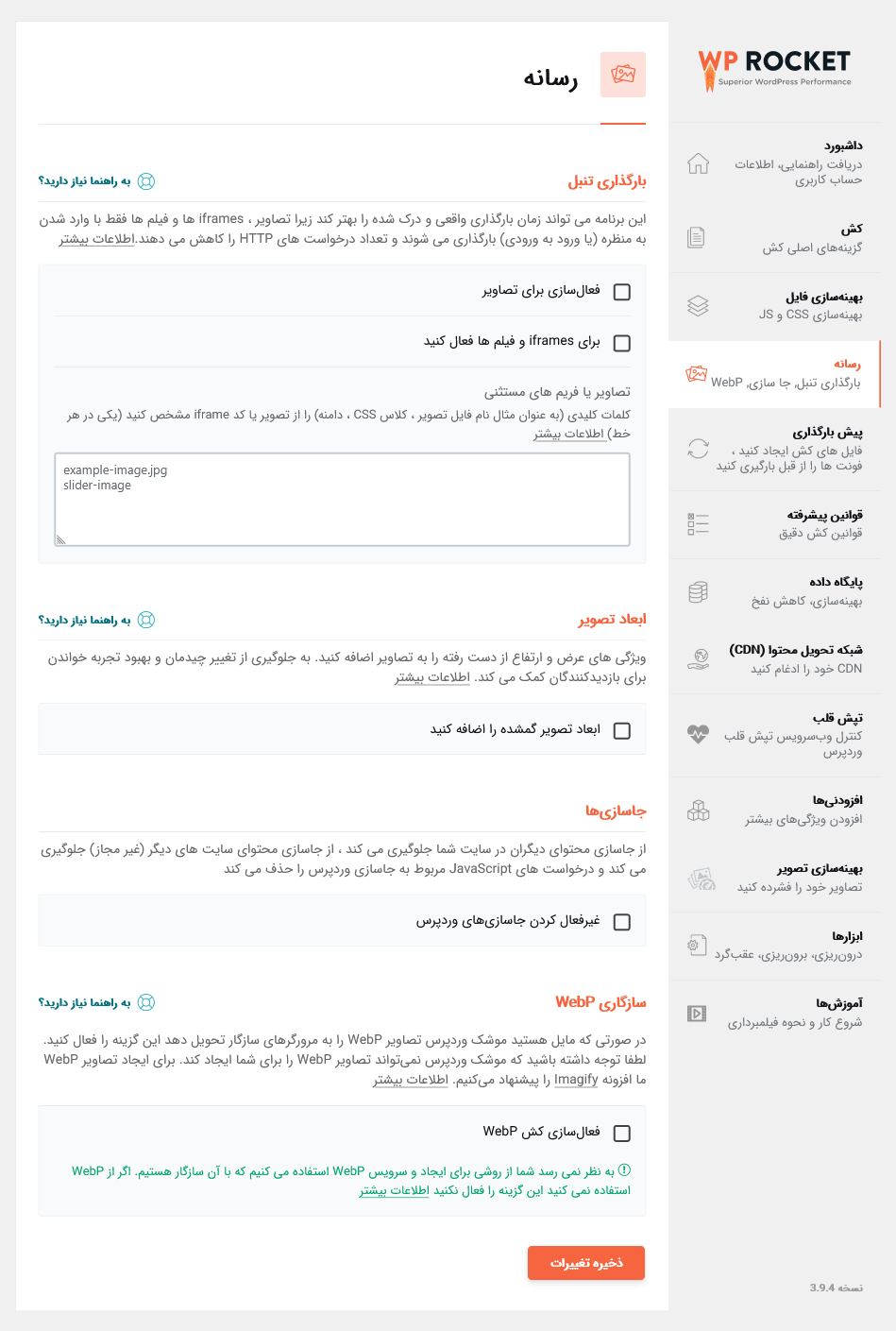
بارگذاری تنبل : LazyLoad یا بارگذاری تنبل بارگذاری رسانه ها، اعم از عکس، ویدئو و … را بهینه می کند. به این صورت در زمان کمتری لود می شوند.
کش ایموجی : ایموجی ها از سایت وردپرس فراخوانی می شوند. اگر از گزینه غیرفعال سازی استفاده کنید، تعداد درخواست های HTTP را کاهش می دهید.
قرار دادن یا Embed: وقتی یک لینک در وردپرس قرار می دهید، به صورت embed قرار می گیرد. اگر تیک غیرفعال سازی را بزنید، درخواست های جاوا و جاسازی ها حذف می شوند. پس سرعت سایت زیادتر می شود.
تنظیمات پیش بارگذاری در افزونه wp rocket
این تب صفحات را از قبل در هاست بارگزاری می کند و به محض دریافت درخواست از هاست می تواند ارسال شود بدون اینکه زمانی صرف پردازش درخواست شود. علاوه بر آن، وقتی پست، برگه، برگه سفارشی، دسته بندی، برچسب و … منتشر یا آپدیت می کنید، به طور خودکار حافظه را پاک می کند و با محتوای جدید جایگزین می کند.
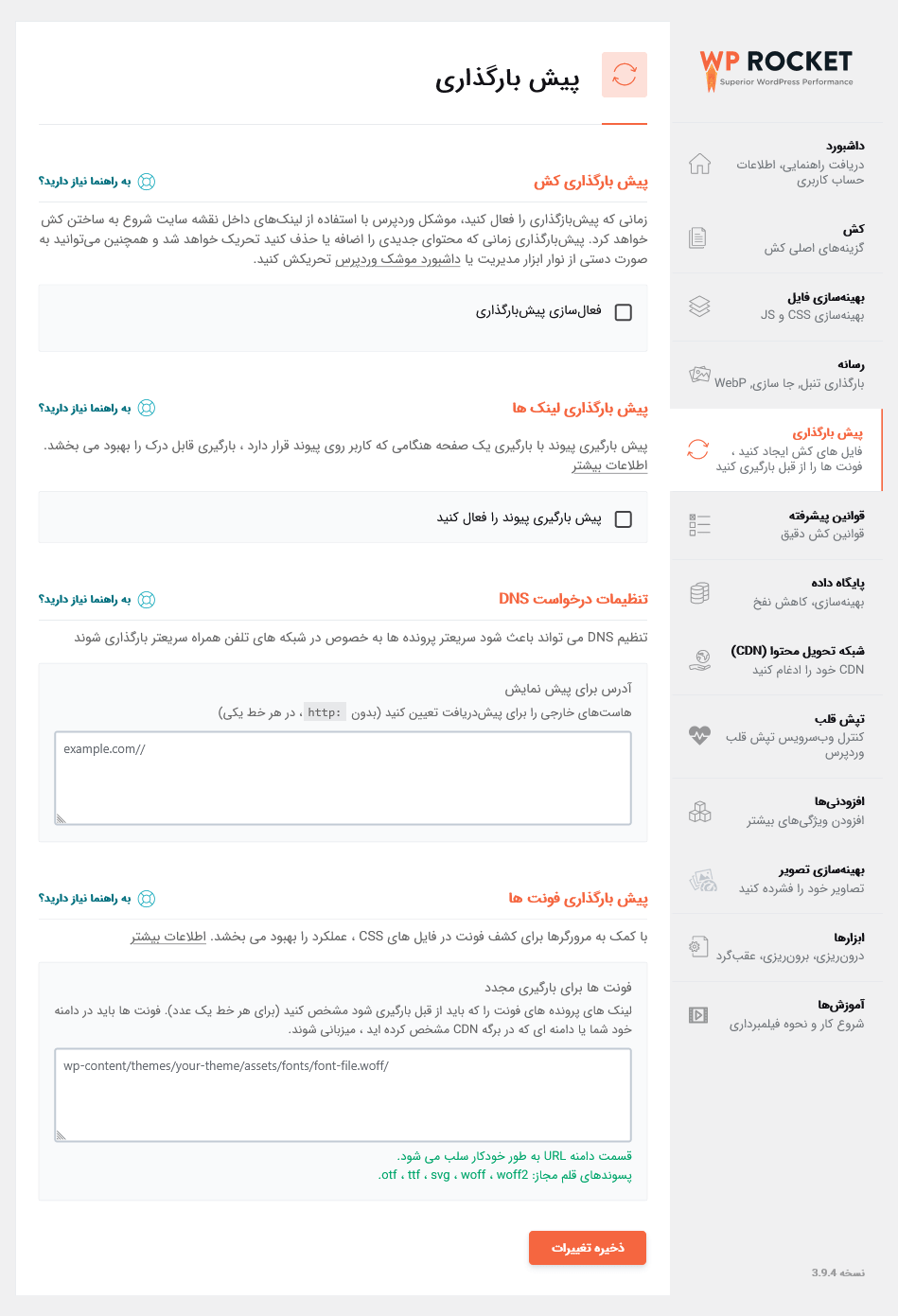
پیش بارگیری: وقتی برای اولین بار افزونه راکت را روی سایت فعال می کنید، تیک اول بخش پیش بارگیری به صورت خودکار فعال می شود. صفحه اصلی و لینک های روی آن بارگیری می شوند تا از سرعت سایت اطمینان حاصل کنید.
همانطور که در تصویر مشاهده می کنید، گزینه ای به نام “پیش بارگیری کش مبتنی بر نقشه سایت را فعال کنید” در این بخش وجود دارد. با زدن تیک، بخش زیرین آن یعنی نقشه سایت Yoast Seo XML فعال می شود. با این کار افزونه راکت، به صورت خودکار نقشه سایت تولید شده توسط افزونه های دیگر را تشخیص می دهد. می توانید این گزینه را برای پیش بارگذاری تیک بزنید. در کادر مورد نظر هم لینک نقشه سایت را وارد کنید.
پیشفرض درخواست DNS : اگر در سایتتان از محتوای سایت های دیگر استفاده می کنید(مثلا فونت های بارگذاری شده گوگل یا فیلم از یوتیوب)، ممکن است بخواهید، دامنه مبدأ را به درخواست های DNS اضافه کنید. در باکس پایین این بخش، میزبان مورد نظر را به فرمت زیر اضافه کنید:
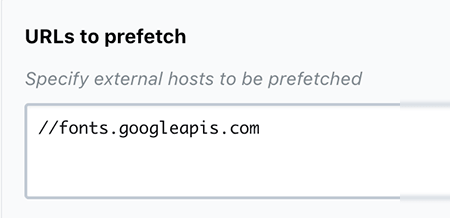
تب قوانین پیشرفته افزونه راکت وردپرس
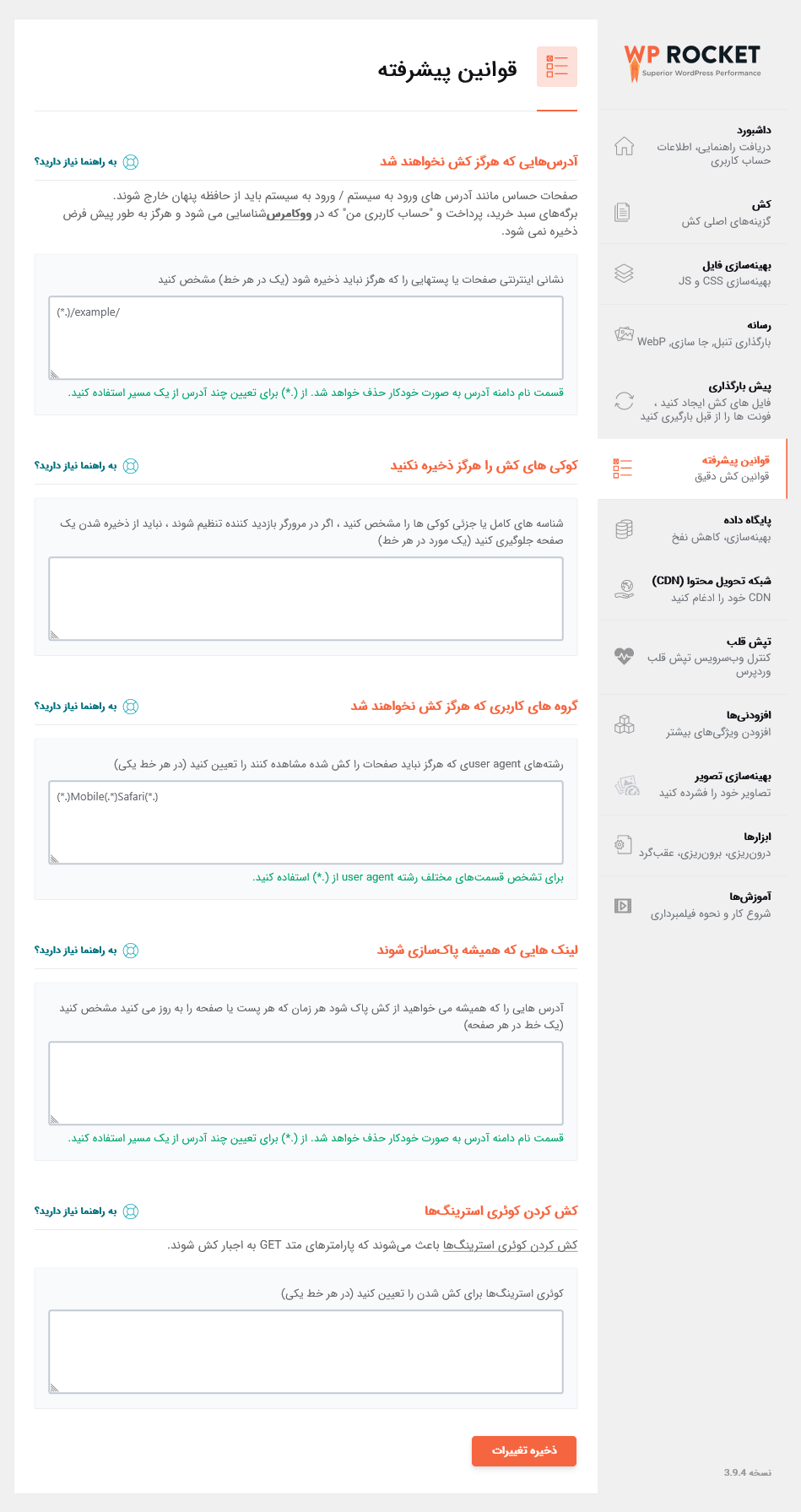
در این بخش، کلیه صفحات یا بخش هایی که نباید کش شوند، تنظیم می شودکه شامل موارد زیر می باشد.
هرگز URL ها را کش نکنید: صفحات حساس مثل حساب کاربری یا سبد خرید را با استفاده از کادر زیر این بخش، از کش شدن محافظت کنید.
هر گز کش نشوند(کوکی ها): می توانید با استفاده از یک Regex ساده مجموعه خاصی از صفحات را حذف کنید. مثلا
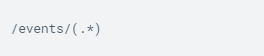
پاکسازی همیشگی URL ها : در این باکس کلیه URL هایی که می خواهید هنگام آپدیت پست و صفحه از حافظه پنهان پاک شوند را مشخص می کنید.
رشته های جی کوئری کش : افزونه راکت صفحاتی که رشته های کوئری داشته باشد، به صورت پیشفرض کش نمی کند. اگرچه می توانید هر کدام را تمایل داشته باشید استثنا کنید. آن هم با استفاده از کادر زیر این بخش این رشته های کوئری شامل یک آدرس که شامل علامت سوال و پارامتر و مقدار است. مثل تصویر زیر. در این مثال، کشور پارامتر و ایتالیا یک مقدار است.

تب دیتابیس در تنظیمات افزونه wp rocket
در افزونه راکت بخشی هم برای پاکسازی و بهینه کردن دیتابیس در نظر گرفته شده است. به این صورت سایت سبک تری دارید و بهتر دیده می شوید.
پاک سازی پست :
- بازبینی: رونوشت ها را به صورت خودکار از سایت پاک می کند.
- پیش نویس های خودکار: در وردپرس پیش نویس هایی که دکمه ذخیره را نزده باشید، به صورت خودکار ذخیره می شوند.
- پست های زباله دان: پست هایی که از روی سایت پاک کرده اید و به زباله دان انتقال داده اید با این گزینه، خودکار از دیتابیس پاک می شوند.
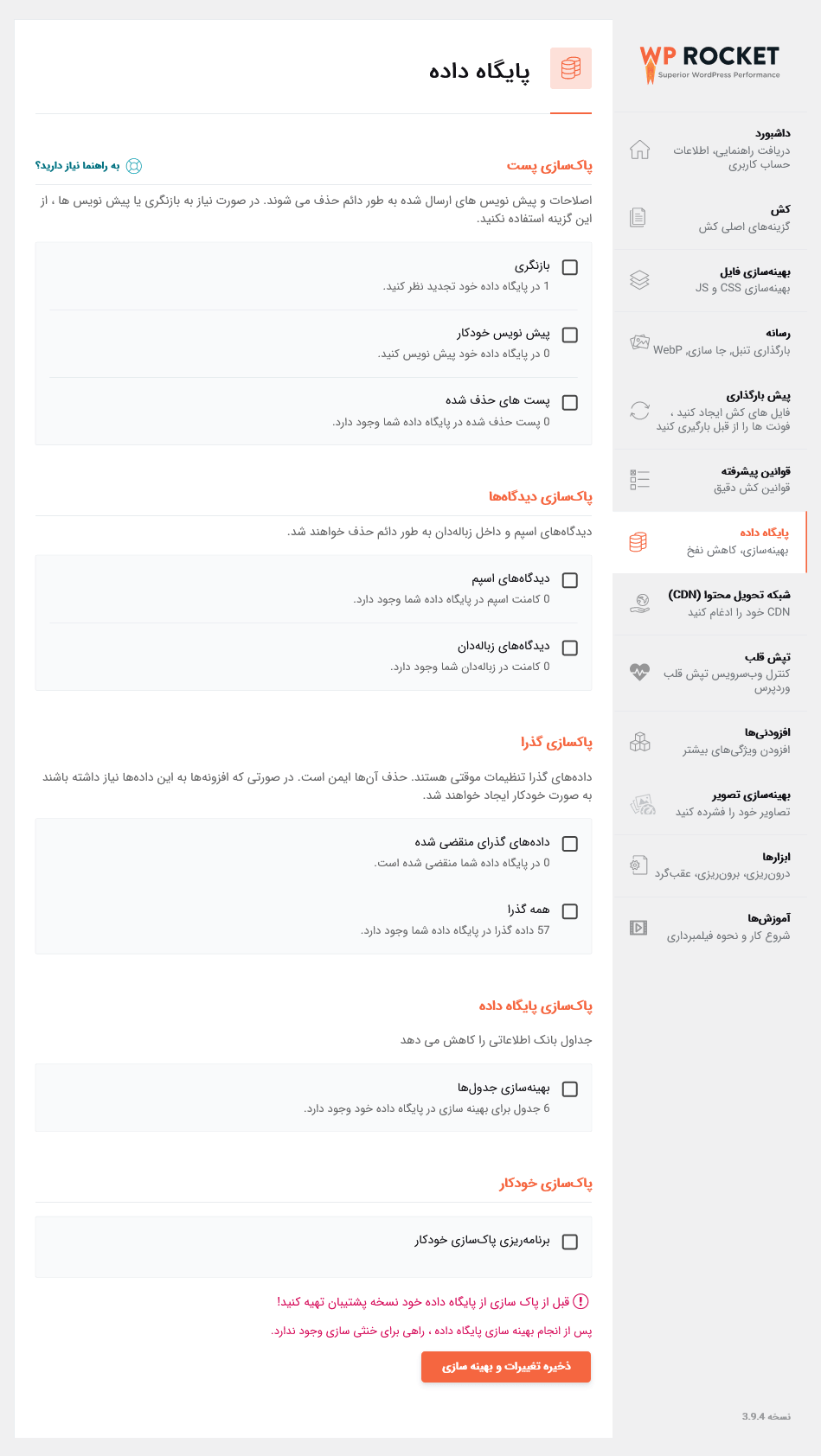
پاک کردن نظرات
- نظرات اسپم: کامنت های اسپم یا جفنگ، نظراتی هستند که معمولا توسط ربات روی سایتتان گذاشته شده اند. با زدن این تیک به طور خودکار از سایت پاک خواهند شد.
- نظرات حذف شده: برخی کامنت هایی که به سایتتان می آید را ممکن است حذف کنید. این ها اگرچه به زباله دان می روند؛ اما بخشی از فضای دیتابیس را هم اشغال می کنند. پس این گزینه در حذف خودکار آنها از پایگاه داده به شما کمک می کند.
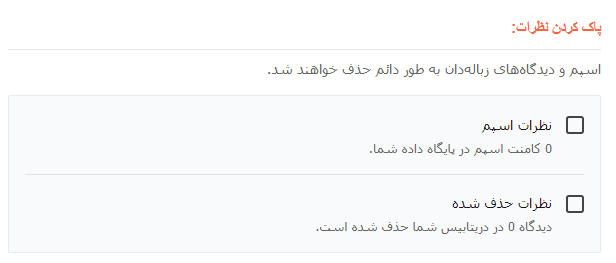
پاک سازی داده های گذرا : داده های گذرا، اطلاعاتی هستند که در دیتابیس وجود دارند، اما عملا کارایی خاصی در سایت شما ندارند. پس پاک کردن آن ها سایت را سبک تر و سریع تر خواهد کرد. این گزینه شامل داده های گذرای منقضی شده و همه داده های گذرا است که پیشنهاد می کنیم تیک هر دو را بزنید.
پاک سازی پایگاه داده : شامل گزینه بهینه سازی جداول است. در واقع با یک دستور به MYSQL جداول را برای لود بهتر سریع تر بهینه می کند.
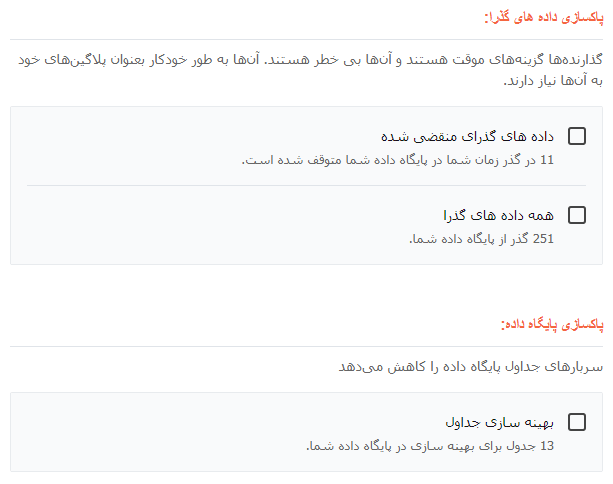
پاک سازی اتوماتیک: گزینه پاکسازی خودکار برنامه را دارد. با زدن تیک، می توانید تعریف کنید، همه موارد بهینه سازی پایگاه داده در چه بازه زمانی انجام شوند. می توانید به صورت روزانه، هفتگی و ماهانه آن را تعریف کنید. در نهایت حتما دکمه بهینه سازی را بزنید تا هم تغییرات ذخیره شوند، هم بهینه سازی فعال شوند.
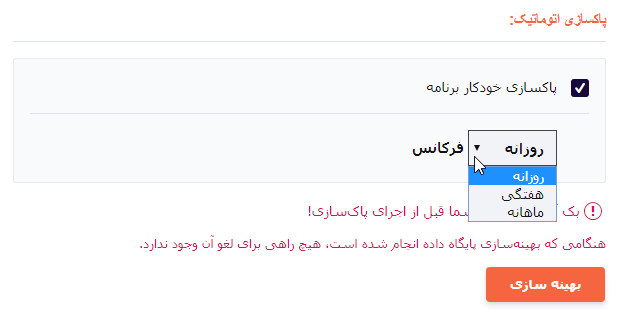
CDN
بخش بعد، CDN است. CDN یا Content Delivery Network سرویسی است که با آن سرعت ارسال اطلاعات به بازدیدکنندگان افزایش یافته و زمان بارگذاری تا حد زیادی کاهش می یابد. نحوه تنظیمات دقیق این بخش بسته به cdn مورد استفاده شما و شرکت ارائه دهنده این خدمت متفاوت است.
پس اگر از این سرویس استفاده می کنید، با شرکت مربوطه برای تنظیمات تماس بگیرید.
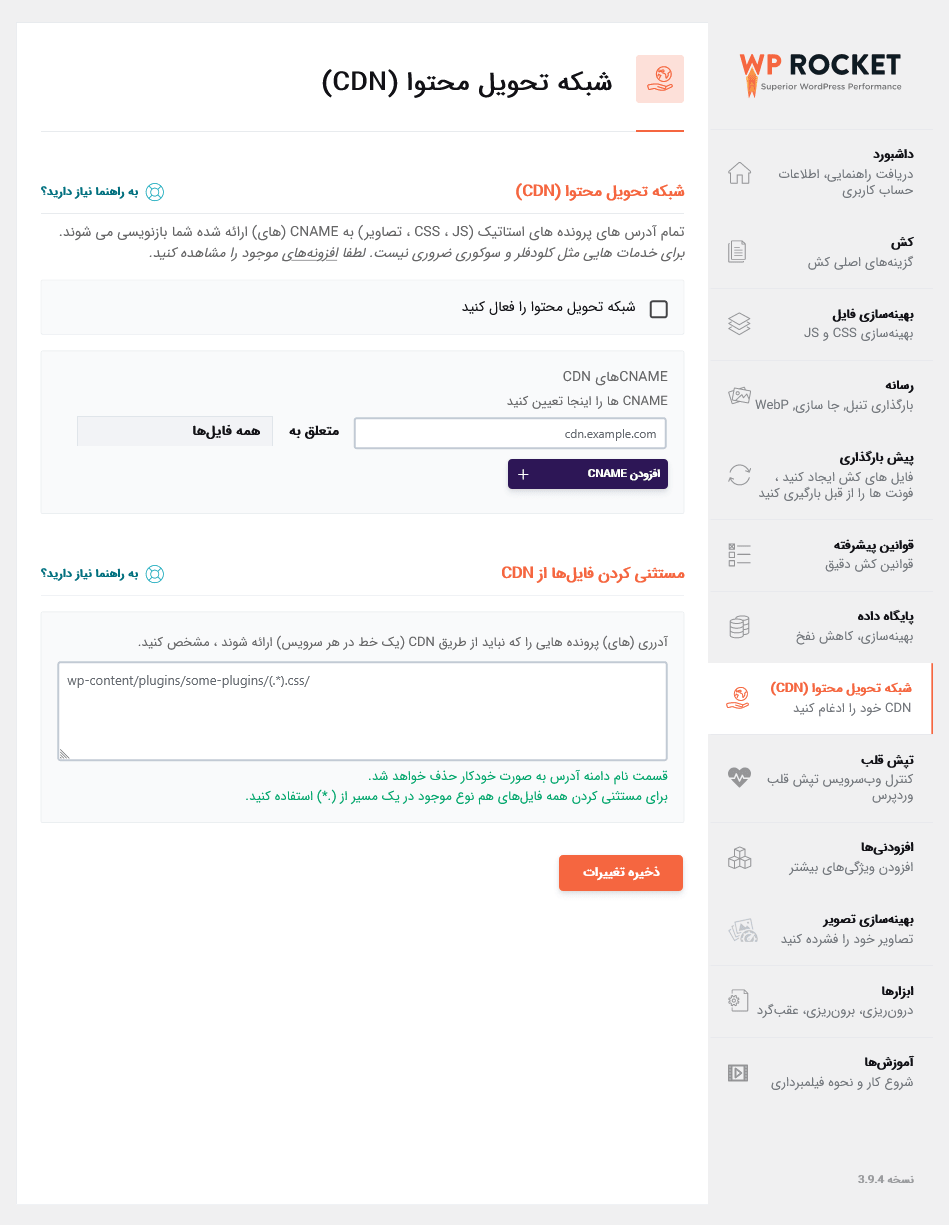
Heartbeat در افزونه wp rocket
Heartbeat API وردپرس اتصالی را برای انتقال داده و همگام سازی بین سرور و مرورگر فراهم می کند. در این بخش ها API Heartbeat درگیر است:
- ذخیره خودکار و تجدید نظر در ویرایشگر پست
- اعلان ها در داشبورد مدیریت وردپرس
- و …
این API مجموعه ای از وظایف را در فاصله ها یا ‘تیک’ ها، در هر 15 تا 60 ثانیه اجرا می کند و از فایل admin-ajax.php برای انجام این فعالیت استفاده می کند. این درخواست در برخی از سرورها می تواند باعث اضافه بار یا مصرف CPU بالا شود. بسته به نوع ارائه دهنده و میزبان، می تواند منجر به مشکلات عملکرد شود.
برای جلوگیری از چنین مسائلی، WP Rocket راهی برای کنترل این فعالیت در تنظیمات ما فراهم می کند: با فعال کردن گزینه Check Heartbeat، می توانید گزینه های کاهش فعالیت، غیرفعال کردن یا محدود کردن API Heartbeat را انتخاب کنید.
البته اصلا انتخاب گزینه deactive توصیه نمی شود. چون ممکن است بر عملکرد پلاگین ها و تم تأثیر بگذارد. گزینه reduce activity بهترین انتخاب است، چرا که هر کدام از این وظایف بجای 15 تا 60 ثانیه در 120 ثانیه اتفاق می افتند.
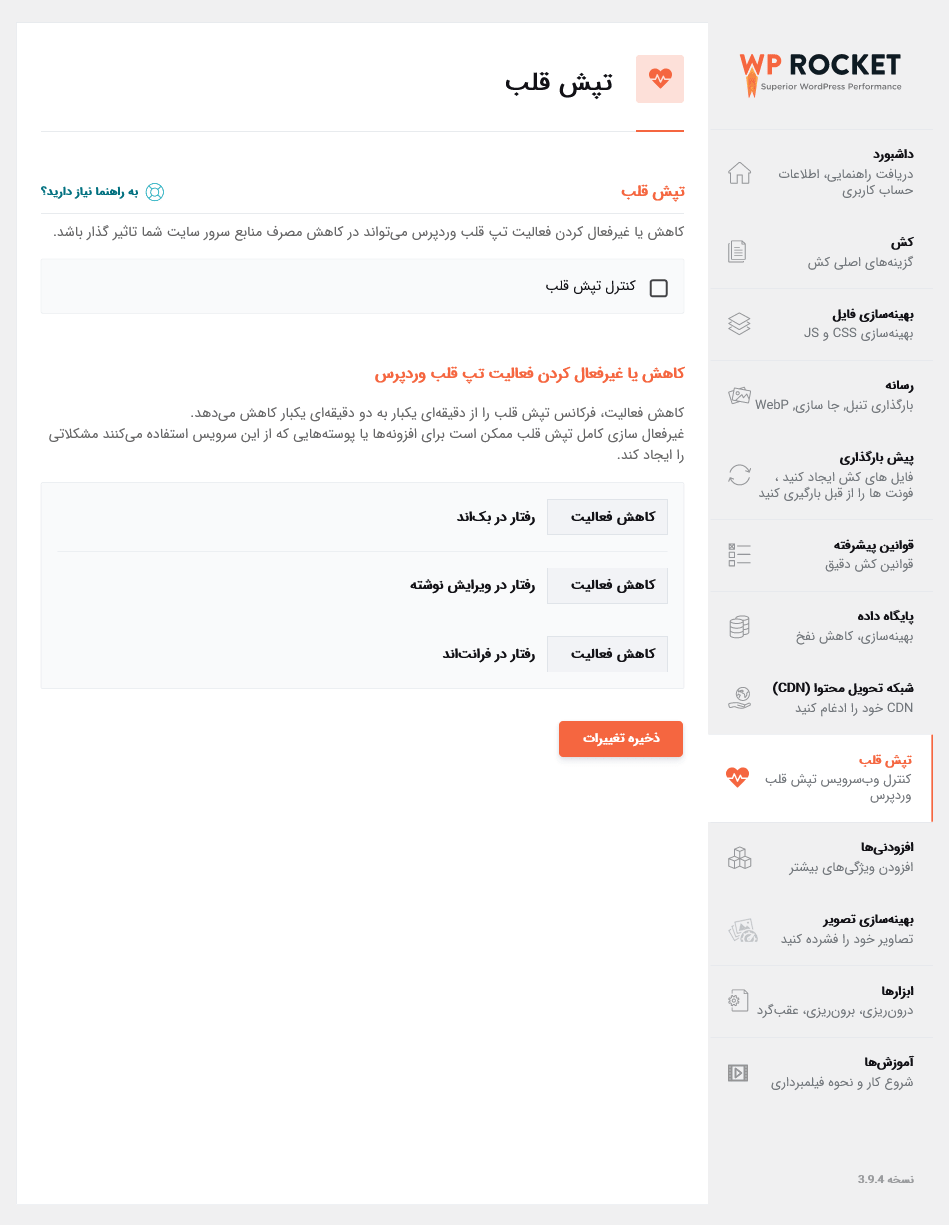
ویژگی ها و افزودنی های اضافه
افزونه راکت ویژگی های بیشتری نیز می تواند به سایت شما اضافه کند. کافی است هر کدام که تمایل داشتید، روشن کنید.
تب ابزارها در تنظیمات افزونه راکت
مثل بقیه افزونه ها، این بخش برای درون ریزی و برون ریزی استفاده می شود. بخش هایی مثل تنظیمات برونریزی و تنظیمات درونریزی رو اینجا مشاهده می کنید.
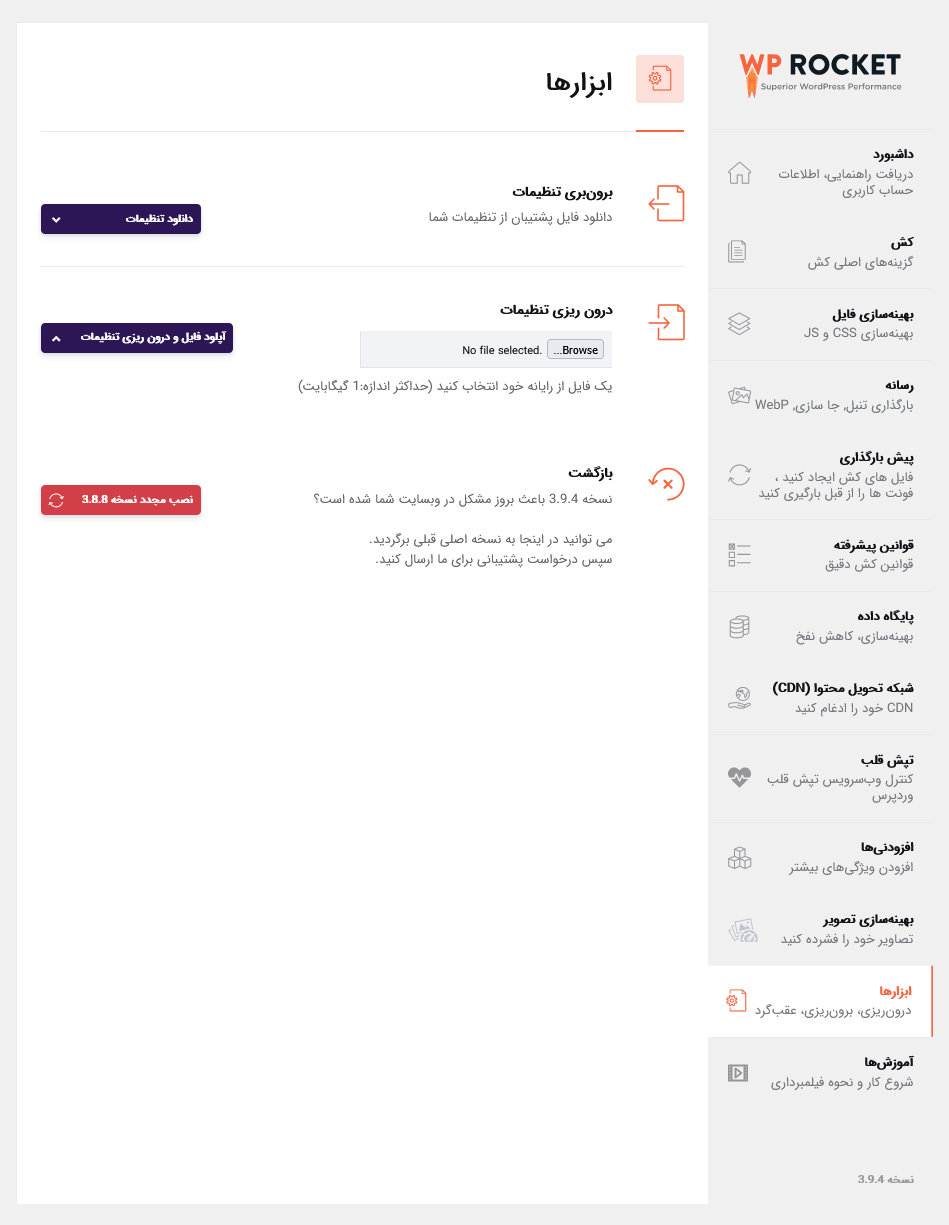
سخن پایانی
کش مکانی است که در آن داده های موقت به صورت محتوای قابل خواندن و آماده ارسال ذخیره می شوند. هنگامی که وب سایت شما کش می شود به این معنی است که صفحات، تصاویر و فایل ها در یک مکان موقت ذخیره شده و بعداً برای کاربری که روی وب سایت شما کلیک می کند به صورت سریع و آسان ارسال می شوند.
کش کردن داده های استاتیک (یعنی داده هایی که به ندرت تغییر می کنند مانند نوشته های انتشار یافته) باعث سریع تر شدن سرعت بارگذاری صفحه می شود.
زیرا به جای اینکه هر بار تمام فرآیند بازیابی اطلاعات از هاست وب شامل استفاده از اسکریپت های پیچیده PHP، دسترسی به پایگاه داده MySQL و اسمبل کردن داده ها و تبدیل آنها به محتوای قابل خواندن اجرا شود، داده ها از مکان ذخیره سازی موقت خود بیرون کشیده شده و به صورت درست ارائه داده می شوند و به این ترتیب سرعت بارگذاری صفحه به میزان قابل ملاحظه ای بهبود می یابد.
 فایل گپ | دریچه ای به دنیای تکنولوژی
فایل گپ | دریچه ای به دنیای تکنولوژی





